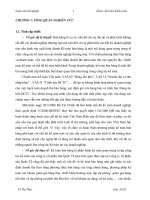Nghiên cứu ứng dụng SCADA trên nền Web trong phần mềm WinCC WebNavigator
Bạn đang xem bản rút gọn của tài liệu. Xem và tải ngay bản đầy đủ của tài liệu tại đây (1.33 MB, 66 trang )
Mẫu: MC - 11)
Bộ Công THƯƠNG
Trờng ĐH Công nghiệp Hà Nội
Cộng hoà xã hội chủ nghĩa Việt Nam
Độc lập - Tự do - Hạnh phúc
Bài tập lớn môn học : Hệ THốNG SCADA, DCS Và MạNG
TRUYềN THÔNG CÔNG NGHIệP
H v tờn HS-SV : Nhúm 17
1. o Ngc Khỏnh - 0741240049
2. Hong Vn Hoan - 07412400
3. Nguyn ỡnh Tn - 07412400
Lp : H TH1
Khoỏ : 7 Khoa : in..
Giỏo viờn hng dn : Hong Quc Xuyờn
NI DUNG
Nghiờn cu ng dng SCADA trờn nn Web trong phn mm WinCC
PHN THUYT MINH
Chng 1- Tng quan v phn mm WinCC
Chng 2- Cỏc bc cu hỡnh WebNavigator
Chng 3- Thit k giao din iu khin minh ha
Chng 4- Kt qu mụ phng.
Ngy giao : 5/10/2015 Ngy hon thnh : 10/12/2015
GIO VIấN HNG DN
Hong Quc Xuyờn
Group 17
1
LỜI NÓI ĐẦU
Trong quá trình công nghiệp hóa – hiện đại hóa đất nước. Tự động
hóa là yếu tố không thể thiếu trong một nền công nghiệp hiện đại. Nói đến tự
động hóa thì máy tính là một công cụ hỗ trợ đắc lực nhất và không thể thiếu
được trong rất nhiều lĩnh vực, đặc biệt là trong đo lường, điều khiển và giám
sát.
Việc ứng dụng máy tính vào kỹ thuật đo lường, điều khiển và giám
sát đã đem lại nhiều kết quả đầy tính ưu việt. Các thiết bị, hệ thống đo lường,
điều khiển và giám sát ghép nối với máy tính có độ chính xác cao, thời gian
thu thập dữ liệu ngắn. Nhưng điều đáng quan tâm nhất là mức độ tự động hóa
trong việc thu thập và xử lý kết quả đo, kể cả việc lập bảng thống kê, đồ họa,
cũng như in ra kết quả.
Vì vậy, tôi chọn Đề tài của tôi “Nghiên cứu ứng dụng SCADA trên
nền Web trong phần mềm WinCC”.
Trong quá trình làm mặc dù được sự hướng dẫn tận tình của giáo
viên hướng dẫn Hoàng Quốc Xuyên và bản thân tác giả cũng đã cố gắng tham
khảo tài liệu và tìm hiểu nhưng do thời gian và kinh nghiệm còn hạn chế nên
bài tập không thể tránh khỏi những thiếu sót. Tác giả rất mong nhận được
những ý kiến đóng góp và nhận xét đánh giá quý báu của thầy để bài tập được
hoàn thiện hơn.
Tôi xin chân thành cảm ơn sự hướng dẫn tận tình và chu đáo của
giáo viên hướng dẫn Hoàng Quốc Xuyên đã giúp đỡ tôi rất nhiều để tôi hoàn
thành được bài tập này.
Xin chân thành cám ơn !
Group 17
2
NHẬN XÉT CỦA GIÁO VIÊN HƯỚNG DẪN
....................................................................................................................................
....................................................................................................................................
....................................................................................................................................
....................................................................................................................................
....................................................................................................................................
....................................................................................................................................
....................................................................................................................................
....................................................................................................................................
....................................................................................................................................
....................................................................................................................................
....................................................................................................................................
....................................................................................................................................
....................................................................................................................................
....................................................................................................................................
....................................................................................................................................
....................................................................................................................................
....................................................................................................................................
Ngày tháng 12 năm 2015
GIÁO VIÊN HƯỚNG DẪN
Th.S HOÀNG QUỐC XUYÊN
Group 17
3
CHƯƠNG 1 :TỔNG QUAN VỀ PHẦN MỀM WINCC
1.1.
Giới thiệu chung.
WINCC là phần mềm hỗ trợ cho điều khiển hệ thống với quá trình
tự động. Ngoài ra WinCC có thể được mở rộng hơn thông qua mạng LAN
(Local Area Network), cho dù là để giám sát một phần của hệ thống từ xa và
rời rạc (Ví dụ: trong hệ thống xử lý nước thải hoặc hệ thống các trạm điều
khiển) hoặc để truy xuất thông tin của quy trình trong hiện tại và trong quá
khứ.
WinCC/WebNavigator hỗ trợ đầy đủ hệ thống điều khiển và giám
sát thông qua web nói chung mà không cần phải thay đổi dự án. WinCC web
server có thể được cài đặt trên hệ thống WinCC đơn người dùng, WinCC
server hoặc client. Vì vậy web client kết nối với web server có thể truy cập
đến tất cả các dự án của WinCC server (có thể đến 12 server) trong hệ thống ở
bất kỳ nơi nào trên thế giới.
Người quản lý của trạm vận hành trên web thì quản lý cả cơ sở dữ
liệu của hệ thống mạng. Còn với các cấp độ ủy quyền thì chỉ được phép truy
cập. Ngoài ra, sự hỗ trợ của hệ thống bảo mật chuẩn bằng phần cứng trên hệ
thống Internet được cung cấp. Số lượng client được thiết lập bởi người quản
lý hệ thống.
Ngoài ra, trong việc lựa chọn WinCC Web Navigator, thông qua
giải pháp thin client (SIMATIC Thin Client) và mobile client (PDA –
Personal Digital Assistant) cũng có thể kết nối đến hệ thống web server.
Group 17
4
Hình 1.1: WinCC SCADA Client, Web server và hệ thống client khác trong web
với trung tâm lưu trữ cơ sở dữ liệu.
1.2.WinCC / Web Navigator - Hệ thống điều khiển và giám sát
thông qua web
1.2.1.Những lợi ích
• Người điều khiển và giám sát ở khoảng cách xa, lên đến 50 trạm
vận hành hoạt động đồng thời.
• Tốc độ cập nhật nhanh do truyền thông điều khiển theo sự kiện.
• Tối ưu client với chức năng đặc biệt để vận hành, giám sát, phân
tích, phục vụ và chẩn đoán.
• Giải pháp thin client trên nhiều nền khác nhau (PC, on-site panel,
mobile PDA).
• Có thể thêm vào Web và client cuối bất cứ lúc nào khi cần.
• Phí bảo trì thấp do phần mềm quản lý trung tâm.
• Chấp nhận sự thiết lập dữ liệu cho web mà không thay đổi.
Group 17
5
• Tăng cường sự bảo mật và tính sẵn sàng do sự cách ly giữa
WinCC và web server.
• Cung cấp sự truy cập hợp pháp cho việc sử dụng hệ thống thông
qua nhà quản lý người sử dụng hệ thống.
1.2.2 Các tiêu chuẩn bảo mật Internet cao
WinCC Web Navigator cung cấp khả năng vận hành và giám sát hệ
thống thông qua Internet, intranet trong nội bộ công ty hoặc mạng LAN mà
không cần phải thay đổi dự án WinCC. Việc này dẫn đến khả năng hiển thị,
vận hành và truy cập như là vận hành máy trạm trực tuyến. Việc này cũng có
nghĩa là màn hình hiển thị quá trình chứa đoạn mã VB hoặc C, giao diện
người vận hành có thể chuyển sang vài ngôn ngữ khác nhau và máy trạm trên
web cũng được hợp nhất với nhà quản trị người dùng của hệ thống trực tuyến.
1.2.3.Những lĩnh vực ứng dụng mới
Ngoài ra cách dùng điển hình của WinCC Web Navigator trong
mạng WANs (Wide Area Networks), WinCC Web Navigator cũng có thể
được dùng cho những ứng dụng mà có thể thêm vào với chi phí tối thiểu. Đặc
biệt là những ứng dụng có cấu trúc phân tán rõ rệt (hệ thống nước hoặc xử lý
nước thải), hoặc trong những hệ thống cần truy cập thông tin quá trình rời rạc
(quản lý tòa nhà). Thêm vào đó, web client cũng có thể được sử dụng như là
trạm vận hành bình thường trong LAN.
1.2.4 Web server and clients
Với giải pháp web, Web Navigator được cài đặt trên hệ thống
WinCC đơn người dùng hoặc trên server và Web Navigator client được cài
đặt trên bất kỳ máy PC nào. Việc này cho phép dự án WinCC đang chạy được
vận hành và giám sát thông qua Microsoft Internet Explorer mà không cần
phải có WinCC trên máy tính. Ngoài Microsoft Internet Explorer, ta có thể
dùng web client. Web server cũng có thể cài đặt cho WinCC client, nghĩa là
Group 17
6
web client có thể được kết nối đến web server, có thể được truy cập các dự án
của WinCC server phức tạp trong hệ thống từ bất kỳ nơi nào trên thế giới.
Các dự án WinCC có thể hiển thị đồng thời trên nhiều tab bằng chức năng có
sẵn của Microsoft Internet Explorer V7.
1.2.5 Khái niệm về bảo mật
Sự cách li của WinCC server và web server đảm bảo bằng chế độ
bảo mật và có hiệu quả cao, và việc này có thể tăng cường trong các web
server độc lập trên các SCADA client độc lập. Trạm vận hành trên web bao
gồm nhà quản trị người dùng của hệ thống trực tuyến. Các cấp phân quyền
khác nhau quản lý sự truy cập của các cấp dưới.
Người vận hành có thể xem hệ thống hoặc vận hành một phần hoặc
toàn bộ hệ thống, tùy thuộc vào cách thiết lập của server. Mọi sự đăng nhập
hoặc đăng xuất được giám sát bằng chức năng báo động của hệ thống
Ngoài ra, chức năng bảo mật còn có thể giới hạn thời gian truy cập
của client, vô hiệu hóa các nút nhấn. Hơn nữa, Web Navigator còn hỗ trợ các
tiêu chuẩn bảo mật bằng phần cứng cho ứng dụng trong Internet như là router,
firewall, proxy server, mã hóa SSL và kỹ thuật VPN.
1.2.6 Giải pháp thin client
Thông qua giải pháp thin client với Microsoft Terminal Services,
máy tính đơn giản dưới hệ điều hành Windows, thiết bị lướt web đơn giản
(SIMATIC Thin Client), và mobile client (PDA – Personal Digital Assistant)
dưới hệ điều hành Windows CE cũng có thể kết nối. Những giải pháp này có
một vài yêu cầu về phần cứng bởi vì những client này chỉ hiển thị được màn
hình trong khi đó Web Navigator client chạy trên server cuối dưới Windows.
Có đến 25 thin client có thể kết nối đến một server cuối.
Ngược lại với đặc điểm của Web Navigator, thin client được định vị
trên cùng mạng LAN với server. Sự truy cập bằng WAN, RAS thậm chí là
Group 17
7
intranet hoặc internet cũng cho phép. Thiết bị di động có thể kết nối qua nhiều
phương tiện truyền thông như sóng radio hoặc LAN không dây.
Hình 3.2: Thin client trên các nền điều hành khác nhau trong WinCC Web Navigator server
1.2.7 Sự cân bằng tải tại máy server
Nếu có quá nhiều trạm vận hành web cần hoạt động đồng thời thì
trạm server có thể được cấu hình trên nhiều web server. Việc này đòi hỏi phải
có bản quyền Load Balancing (cân bằng tải) để tham gia vào web server. Với
Load Balancing, sự bù đắp tải có khả năng chỉ định web client mới kết nối tự
động kết nối đến web server có tải thấp nhất. Web server có thể truy cập đến
web server khác cùng WinCC project và có thể có 50 web client được chỉ
định. Tất cả có đến vài trăm trạm vận hành trên web. Nếu sự chỉ định web
server thất bại thì client được truy cập tạm thời sang web server khác trong
trạm server.
Group 17
8
Hình 1.3: Trạm web server (tải cân bằng) với nhiều web client
• Yêu cầu bản quyền
Phần mềm Web Navigator client có thể được cài đặt nhiều lần mà
không cần bản quyền. Bản quyền tương đương được sử dụng trên Web
Navigator server. Có các bản quyền 3, 10, 25, hoặc 50 client truy cập đồng
thời đến web server. PowerPacks dùng để nâng cấp số client hoạt động đồng
thời trên web.
Ngoài ra, bản quyền phần mềm chẩn đoán client thì thích hợp cho
hệ thống tích hợp có nhiệm vụ bảo trì và phục vụ cho hệ thống phân tán rộng
lớn. Không kể đến số lượng truy cập, phần mềm chẩn đoán client của WinCC
Web Navigator đảm bảo truy cập đến tất cả các web server với bản quyền
WinCC Web Navigator hoặc bản quyền chẩn đoán server của WinCC Web
Navigator.
1.3 WinCC Server – Dùng cài đặt cho hệ thống client hoặc server
1.3.1 Những lợi ích
• Cài đặt cho hệ thống client hoặc server cho trạm vận hành và
giám sát hệ thống lớn lên đến 12 WinCC server và 32 máy trạm vận hành
ngang hàng.
Group 17
9
• Có chức năng phân tán và nhiều ứng dụng trên vài máy server
với số lượng lớn các cấu trúc có đặc tính hệ thống cao.
• Quan sát tổng quan và truy cập đến tất cả các server trong hệ
thống từ một trạm vận hành.
• Các client cũng có thể được cấu hình từ xa thông qua web server.
• Sự cấu hình có lợi cho client.
• Giảm bớt chi phí cài đặt cho các client chuẩn không cần SQL
server.
Thông qua việc lựa chọn sử dụng web server, ta có thể khai thác hệ
thống WinCC đơn người dùng đến hệ thống client / server đầy đủ. Bằng cách
này, ta có thể vận hành vài hệ thống điều khiển ngang hàng và giám sát máy
trạm trong nhóm với hệ thống nối mạng tự động. Một server cung cấp đến 32
kết nối đến client với lưu trữ dữ liệu và tiến trình, báo động, màn hình và báo
cáo. Trước tiên cần phải có mạng TCP/IP giữa máy server và các máy client.
Hình 1.4: Hệ thống đa người dùng lên đến 32 client trên một server.
1.3.2. Yêu cầu của server và client
Tùy thuộc vào quy mô của hệ thống, có thể có 12 server phức tạp
được dùng trong giải pháp client / server. Hệ thống được vận hành thông qua
client SCADA, có thể truy cập server hoặc quan sát vài server. Với client, chỉ
Group 17
10
cần có bản quyền RT 128 hoặc nếu cần cấu hình trên client thì phải có bản
quyền RC 128. Việc này làm cho hệ thống có khả năng thiết lập máy hiệu quả
và cấu hình máy trạm trong mạng. Sự thiết lập màn hình có thể được tách rời
mà không ảnh hưởng đến chức năng của server và máy trạm. Máy trạm cũng
có thể được bổ sung vào form của web client. Việc cấu hình hỗn hợp với
SCADA và web client có những hạn chế số lượng và cấu trúc như sau:
• 50 WinCC web client và 1 WinCC SCADA trên một cấu hình
client, hoặc
• 32 WinCC SCADA client và 3 WinCC web client.
1.4. Mạng ETHERNET
Mạng Ethernet được phát triển bởi Xerox năm 1970 sau đó được hỗ
trợ bởi các công ty Xerox, Inter, Digital Equipment năm 1978.
Môi trường vật lý của Ethernet là cáp đồng trục mỏng 10Base – 2Φ
0.25inch tổng trở 50Ω, cáp đồng trục 10Base – 5Φ 0.5inch, vận tốc truyền
10Mbps, chiều dài tối đa 500m, dây đôi xoắn bọc giáp STP, dây đôi xoắn
không bọc giáp UTP 10base – T, vận tốc truyền 1Mbps, sợi quang 10base –
F. Chuẩn Ethernet tốc độ cao 100Mbps dùng các loại cáp 100baseFX,
100base4 và 100baseTX.
Trên mạng có máy tính trung tâm và các máy trạm; máy trung tâm
là máy tính có tốc độ nhanh có nhiều vi xử lý, bộ nhớ lớn và có nhiều đĩa
cứng, cài đặt hệ điều hành mạng (Windows NT…).
Trước kia Ethernet được xem như mạng nội bộ, chỉ dùng để trao
đổi thông tin quản lý; ngày nay Ethernet được xem như là trụ cột của mạng
công nghiệp kết nối các trạm với PLC và quá trình sản xuất do giá thành
mạng thấp và có sẵn ở hầu hết các công ty xí nghiệp.
Ethernet xác định hai lớp 1 và 2 của OSI (lớp vật lý và lớp dữ liệu).
Thông tin truyền đi trên mạng là tín hiệu số mã hóa manchester và điều chế
sóng mang theo kiểu baseband. Mã hóa manchester truyền bit tích cực trong
Group 17
11
nửa đầu thời gian bit và bit không tích cực trong nửa sau thời gian bit (hình
xxx)
Hình 1.5: Mã hóa Manchester
Vấn đề cần giải quyết đối với mạng là tránh xung đột khi có hai hay
nhiều nút mạng đồng thời cùng phát tin. Một phương pháp thường dùng là
CSMA/CD đa truy cập cảm biến sóng mang phát hiện xung đột. Một nút
muốn truyền tin sẽ xem có sóng mang trên đường dây không, nếu không nó sẽ
truyền tin. Tuy nhiên, có thể có hai nút cùng truyền, các nút sẽ theo dõi chất
lượng tín hiệu truyền, nếu có xung đột nó sẽ ngừng truyền và phát một tín
hiệu nhiễu ngắn để báo. Thời gian phát hiện xung đột phụ thuộc khoảng cách
hai nút, khoảng tối đa 50μs gọi là khe thời gian. Sau thời gian chờ đợi các nút
lại bắt đầu truyền. Phương pháp này không dùng được cho mạng công nghiệp
do tính bất định trong thời gian truyền.
Phương pháp thứ hai là dùng thẻ bài tuyến là một mẫu bit đặc biệt
lưu thông trong vòng logic cho đến khi nó truyền đến một nút cần truyền, nút
này sẽ chiếm giữ thẻ và truền tin. Khi truyền xong nút sẽ trả thẻ bài cho nút
kế lưu thông trong mạng. khi mới cấp điện hay khi thẻ bị hủy thì phải tạo lại
thẻ mới. Do tính chất tin cậy của việc truyền nên phương pháp thẻ bài được
dùng nhiều trong công nghiệp.
Ethernet chỉ liên quan đến hai lớp dưới cùng, các lớp trên liên quan
đến hệ điều hành mạng. Máy nối mạng nhờ card mạng và cáp nối, hệ điều
hành mạng cho phép trao đổi thông tin giữa các máy nhờ các giao thức mạng
Group 17
12
IP (Internet Protocol): Có nhiệm vụ đóng gói thông tin và chuyển
đến đúng địa chỉ. Địa chỉ nguồn và đích được qui định là 4 byte (32 bit), gọi
là địa chỉ internet và thường được biểu diễn dưới dạng thập phân.
Ví dụ: địa chỉ 1100 0000 1010 1000 0000 0000 0000 0001 viết là
192.168.0.1. Có đến 4 294 967 296 địa chỉ.
Các địa chỉ dùng trên interntet được quản lý bởi NIC (Network
Information Center). Còn các mạng địa phương có địa chỉ được quy định bởi
người quản trị mạng cục bộ.
TCP (Transmission Control Protocol): Điều khiển kết nối bắt tay
giữa nguồn và đích, truyền thông tin và đảm bảo tin cậy. Vì cùng lúc có thể
có nhiều ứng dụng cùng hoạt động nên ngoài địa chỉ IP còn có địa chỉ port,
kết hợp thành địa chỉ socket.
UDP (User Datagram Protocol): Gởi thông tin nhưng không đảm
bảo đến được đích
FTP (File Transfer Protocol): Truyền file giữa các máy tính, cho
phép download hoặc upload file.
PING (Packet Internet Grouper): Chương trình ứng dụng kiểm tra
kết nối giữa hai nút trong mạng.
Telnet: Cho phép đăng nhập máy chủ.
SMTP (Simple Mail Transfer Protocol): Truyền e-mail.
HTTP (Hyper Text Transfer Protocol): Trao đổi file html trên
mạng internet.
DNS (Domain Name System): Dịch các tên miền, ví dụ
www.google.com.vn thành địa chỉ IP.
HSE/FF (High Speed Ethernet / Field Foundation): Dùng trong
mạng công nghiệp.
Group 17
13
Kết nối PC, PLC vào mạng Ethernet được thực hiện thông qua card
mạng hay module truyền thông. Hãng Siemens dùng module CP343 – 1
communication process ghép PLC S7 – 300 vào mạng Ethernet. Với phần
mềm phù hợp có thể lập trình cho PLC từ trung tâm và thực hiện giám sát
PLC từ xa.
CHƯƠNG 2 : CÁC BƯỚC CẤU HÌNH Web Navigator
2.1.
Giới thiệu
Gói phần mềm Web Navigator bao gồm WINCC Web Navigator
Server được cài đặt trên máy tính server và WINCC Web Navigator Client
được cài trên máy tính mạng Internet.
Hình ảnh hiện trên WINCC Web Navigator Client có thể được điều
khiển giống như trên hệ thống WINCC bình thường. Việc này giúp cho máy
tính ở bất kỳ nơi nào trên thế giới cũng có thể điều khiển và giám sát dự án
đang chạy trên máy tính server.
2.2.Các bước cấu hình WebNavigator
-Bước 1: Tạo project trên máy server
-Bước 2: Cấu hình web bằng WinCC Web Configurator:
Trên cửa sổ bên trái của WinCC Explorer click phải vào "Web
Navigator" và click Web Configurator
Group 17
14
Sau đó click “Next” trên cửa sổ hiện ra:
-Bước 3: Xác định Standard Website:
Khi khởi động WinCC Web Configurator lần đầu, hộp thoại xuất
hiện cho ta hai lựa chọn
Group 17
15
Chọn "Create a new standard Website (stand-alone)" và click
"Next" cửa sổ sau sẽ xuất hiện:
Trên cửa sổ hiện ra ta đặt tên cho trang Web tại ô “Name of the
Web site” và đặt địa chỉ IP tại “IP Address”. Sau đó nhấn “Finish” để hoàn
thành cấu hình cho server
Group 17
16
-Bước 4: Kiểm tra trang Web đã được kích hoạt:
Để kiểm tra trang Web đã kích hoạt ta click phải vào biểu tượng
“My Computer” trên Desktop và chọn “Manage”
Trên cửa sổ hiện ra, ta chọn “Services and Applications” > “Internet
Information Services” > “Web Sites”. Nếu thấy trên cửa sổ bên phải có dòng
WebNavigator đang Running và có địa chỉ IP thì trang Web đã được kích
hoạt. Sau đó đóng cửa sổ lại.
Cấu hình WebNavigator
Group 17
17
CHƯƠNG 3 : THIẾT KẾ GIAO DIỆN ĐIỀU KHIỂN MINH HỌA
3.1 Cài đặt client truy cập vào dự án Web
- Bước 1: Thiết lập Internet Explorer
Khởi động Internet Explorer. Trong cửa sổ Internet Explorer, thanh
menu click “Tools” > “Internet Options”.
Trong cửa sổ "Internet Options" chọn tab "Security" và chọn "Local
Intranet" và click vào nút “Custom level…”
Hình 3.1 Cấu hình cho Local Intranet (1)
Group 17
18
Hình 3.2 Cấu hình cho Local Intranet (2)
Trong cửa sổ “Security Settings – Local Intranet Zone” chọn
"Enable" trong mục "Script ActiveX controls marked safe for scripting" và
"Download signed ActiveX controls" rồi click “OK”.
Group 17
19
Hình 3.3: Cấu hình cho Local Intranet (3)
Sau đó click “Apply” và “OK” trong cửa sổ "Internet Option" để
hoàn thành những cài đặt cần thiết cho Internet Explorer.
- Bước 2: Cài đặt WinCC Web Navigator Client
Trên thanh địa chỉ của Internet Explorer, nhập địa chỉ IP của máy
server. Ví dụ http://192.168.0.1 và nhấn phím “Enter”. Cửa sổ sau sẽ xuất
hiện, yêu cầu nhập tên đăng nhập và password để truy cập server. Nhập xong
tên và password, click “OK”.
Group 17
20
Hình 3.4: Hộp thoại đăng nhập vào hệ thống
Sau đó màn hình hiện ra “WinCC Web Navigator V7.0”, click vào
link “OK”.
Hình 3.5: Giao diện lần đầu tiên dùng WinCC Web Navigator
Group 17
21
Tiếp theo click vào link “7.0.0.0” để cài đặt “WinCC Basic Process
Control”. Và click “Save”.
Hình 3.6: Cài đăt Web Navigator trên máy client thông qua Web
Hình 3.7: Hộp thoại lưu chương trình cài đặt Web Navigator
- Bước 3: Dự án Web
Group 17
22
Cuối cùng trên máy client hiện ra giao diện giám sát quá trình hoạt
động của hệ thống trên máy server.
Hình 3.8: Hình ảnh hiển thị trên Internet Explorer của server
3.2 Ứng dụng WinCC Web Navigator
Nghiên cứu ứng dụng WinCC Web Navigator vào hệ thống điều
khiển đèn giao thông. Trong đó có ba máy tính nối mạng LAN với nhau; một
máy làm server kết nối với PLC điều khiển hệ thống, giám sát những yêu cầu
từ client; hai máy làm client có chức măng quan sát server điều khiển đồng
thời có thể gởi yêu cầu server điều khiển.
3.2.1 chương trình plc
Group 17
23
Group 17
24
Group 17
25